Top 8 måder at løse Snapchat, der ikke afspiller videoer på Android og iPhone
Miscellanea / / September 27, 2023
Snapchat er et sjovt socialt netværk til at dele øjeblikke, historier og videoer med dine følgere, venner og familie på et øjeblik. Nogle lejlighedsvise fejl og problemer med appen kan dog dæmpe oplevelsen. Et sådant tilfælde er hvornår Snapchat-appen fejler for at afspille videoer på din Android eller iPhone.
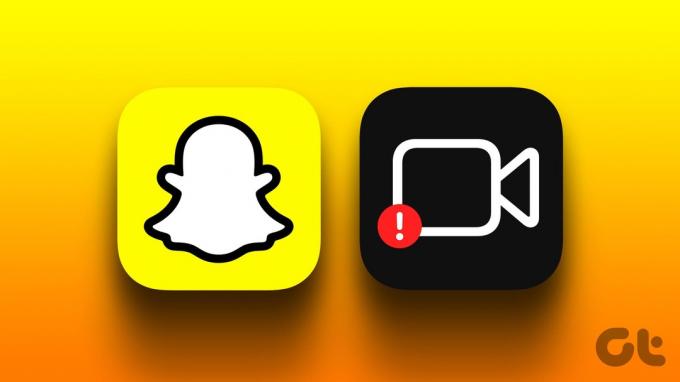
Uanset om du oplever problemer med videoafspilning i Snapchat-chats, Memories eller Spotlight, kan denne guide hjælpe dig med alle disse problemer. Så lad os uden videre komme i gang.
1. Tjek din internetforbindelse
En langsom eller inkonsekvent internetforbindelse kan få dig til at tro, at der er problemer med Snapchat-appen. Derfor, før du prøver noget andet, skal du først tjekke din internetforbindelse. Du kan gøre det ved at åbne en webbrowser og indlæse et par websteder, eller køre en internethastighedstest.
Hvis dit internet fungerer fint, skal du fortsætte med rettelserne nedenfor.
2. Tving luk og genåbn appen
Midlertidige problemer med Snapchat-appen kan nogle gange forhindre den i at indlæse videoer på din Android eller iPhone. Du kan prøve
tvangslukning af Snapchat-appen og genåbne den for at se, om det hjælper.For at tvinge Snapchat til at lukke på en Android skal du trykke længe på dets app-ikon og trykke på 'i'-ikonet fra menuen, der vises. På appinfosiden skal du trykke på Tving stop-indstillingen nederst.

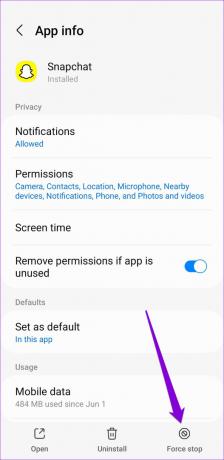
For dem, der bruger Snapchat på en iPhone, skal du stryge op fra bunden af skærmen (eller trykke på startskærmknappen to gange) for at få app-omskifteren frem. Stryg op på Snapchat-kortet for at lukke appen.
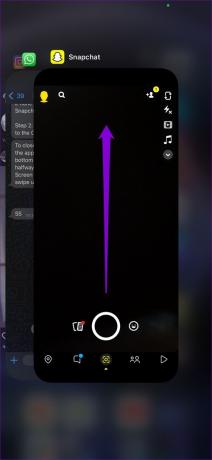
Åbn Snapchat-appen igen og se, om du støder på fejlen igen.
3. Gennemgå apptilladelser
Mangel på relevante tilladelser kan forhindre Snapchat-appen i at afspille videoer gemt i kamerarullen eller indlæse videoer i chats. For at undgå sådanne problemer skal du sikre dig, at Snapchat har alle de nødvendige tilladelser.
Android
Trin 1: Tryk længe på Snapchat-appikonet, og tryk på 'i'-ikonet fra menuen, der dukker op. Vælg Tilladelser på siden App Info.

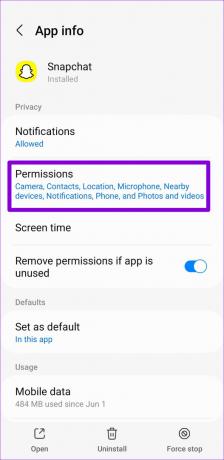
Trin 2: Gå gennem hver tilladelse én efter én, og indstil dem til Tillad.
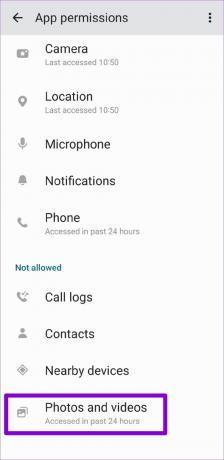
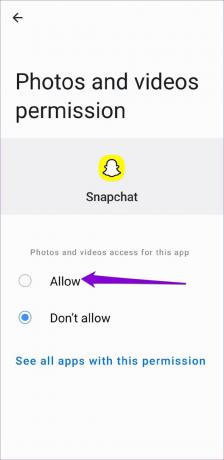
iPhone
Trin 1: Åbn appen Indstillinger på din iPhone, og rul ned for at trykke på Snapchat. Brug derefter skifterne i den følgende menu for at aktivere alle de nødvendige tilladelser.
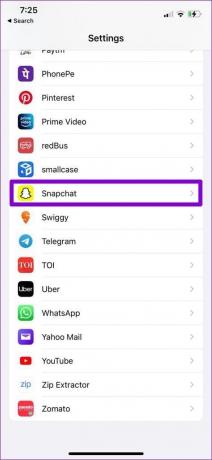

Trin 2: Tryk på Fotos og vælg Alle billeder i den følgende menu.
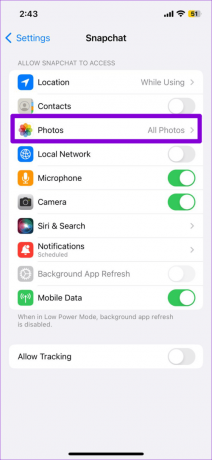

4. Slå Datasparetilstand fra i Snapchat
Snapchat tilbyder en datasparetilstand, der kan være nyttig, hvis du har et begrænset dataabonnement. Denne funktion kan dog nogle gange få videoer til at fryse eller halter gentagne gange på Snapchat. Derfor er det bedst at deaktivere Snapchats datasparetilstand, når du ikke har brug for det.
Trin 1: Åbn Snapchat-appen, og tryk på profilikonet i øverste venstre hjørne. Tryk derefter på det tandhjulsformede ikon i øverste højre hjørne.


Trin 2: Rul ned for at trykke på Datasparer. Fjern derefter afkrydsningsfeltet Databesparelse i den følgende menu.
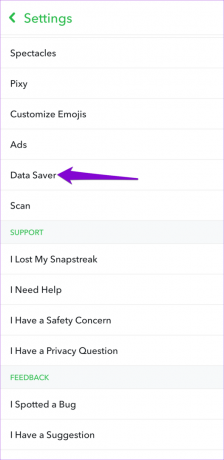
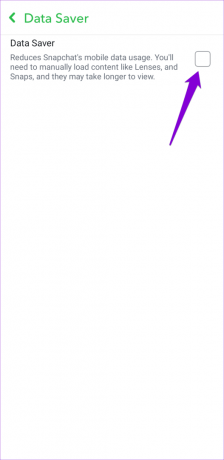
Genstart appen for at kontrollere, om problemet stadig opstår.
5. Deaktiver midlertidigt VPN
Brug af en VPN-forbindelse kan være fantastisk for privatlivets fred, men det kan nogle gange føre til forbindelsesproblemer med apps som Snapchat. Når dette sker, kan Snapchat muligvis ikke indlæse eller afspille videoer på din Android eller iPhone. Du kan midlertidigt deaktivere din VPN-forbindelse for at se, om det løser problemet.

6. Tjek om Snapchat er nede
Til tider kan serveroverbelastning eller andre relaterede problemer påvirke Snapchats ydeevne og udløse forskellige fejl. Du kan besøge et websted som Downdetector for at se, om der er et problem med Snapchats servere.
Besøg Downdetector

Hvis du bemærker store spidser på udfaldsgrafen, skal du vente på, at Snapchat løser problemet til sidst.
7. Ryd Snapchat App Cache
Mens cachefiler er nyttige til at sikre hurtigere app- og indholdsindlæsningstider. Men hvis Snapchat-cache-filerne på din telefon på en eller anden måde bliver utilgængelige, kan de forstyrre app-processer og forårsage problemer.
Heldigvis gør Snapchat det nemt at slippe af med disse problematiske filer ved at give dig mulighed for at rydde cachen i indstillingsmenuen i appen. Du kan bruge følgende trin på Android og iPhone.
Trin 1: I Snapchat-appen skal du trykke på dit profilikon og derefter trykke på tandhjulsikonet for at åbne Snapchat-indstillinger.


Trin 2: Rul ned til Kontohandlinger, og tryk på Ryd cache-indstillingen. Vælg Fortsæt, når du bliver bedt om det.
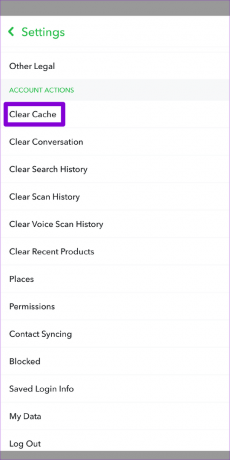
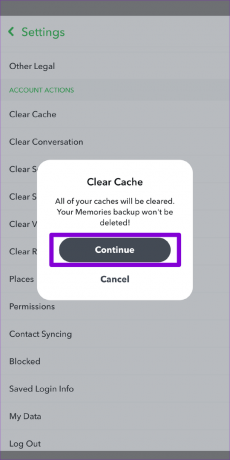
8. Opdater appen
En forældet eller buggy Snapchat-app kan løbe ind i problemer, mens du indlæser eller afspiller videoer på din telefon. Hvis ovenstående tips ikke virker, kan du overveje at opdatere Snapchat-appen som en sidste udvej.
Snapchat til Android
Snapchat til iPhone
Fra Still til Thrill
Når Snapchat er din go-to platform for socialt samvær, kan det gøre dig frustreret, hvis du støder på sådanne problemer med appen. Ovenstående tips hjælper med at løse eventuelle problemer og giver dig mulighed for at afspille videoer på Snapchat som før.
Sidst opdateret den 23. august, 2023
Ovenstående artikel kan indeholde tilknyttede links, som hjælper med at understøtte Guiding Tech. Det påvirker dog ikke vores redaktionelle integritet. Indholdet forbliver upartisk og autentisk.

Skrevet af
Pankil er civilingeniør af profession, der startede sin rejse som forfatter på EOTO.tech. Han sluttede sig for nylig til Guiding Tech som freelanceskribent for at dække how-tos, forklarende vejledninger, købsvejledninger, tips og tricks til Android, iOS, Windows og Web.



